WordPress 自動更新:如何充分利用它們
已發表: 2021-11-01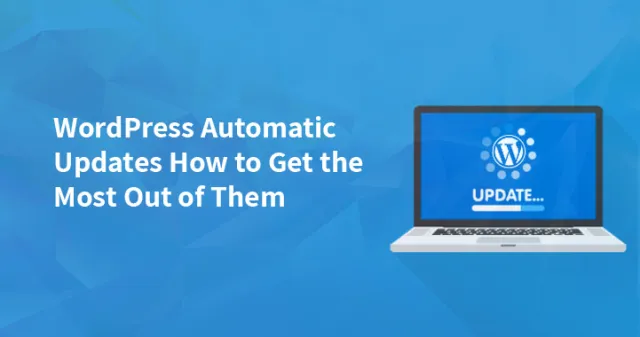
當我們談論站點管理時,安全性是需要考慮的最重要的方面。 確保您的網站是最新的以保持其安全運行至關重要。
最好的解決方案之一是自動更新。
如果您由於其他一些工作量而導致時間短缺,那麼更新您的網站也很容易。 確保您不推遲任何更新,以免您的網站因為過時的插件和主題而成為安全漏洞。
你知道嗎,你的網站被黑的最大原因是你使用過時的主題、插件和其他軟件組件。
幸運的是,WordPress 提供了最好的功能之一,即自動更新,它可以幫助您在很大程度上保護您的網站。
在本文中,我們將了解WordPress 自動更新的工作原理。 以及為什麼不能忽略此類更新至關重要。
WordPress自動更新的4種不同方式
4 種不同類型的 WordPress 自動更新是
核心更新——這將自動更新 WordPress 本身
插件更新- 這將更新您網站上已安裝的插件
主題更新——這將自動更新安裝在您網站上的 WordPress 主題
翻譯文件——這將更新最近為 WordPress、插件和主題下載的所有翻譯文件。
現在我們可以將核心更新分為不同的類別
- 對於開發安裝,可以使用核心開發更新。
- 為安全和維護修正發布了一些小的核心更新。 默認情況下,此類更新在 WordPress 中可用,而有些更新在 WordPress 5.4.1 等次要核心更新中發布。
- 還發布了一些主要的核心更新,其中包含新功能和特性。 當您開始安裝新的 WordPress 版本(即 5.4 到 WordPress 5.5)時,您可以體驗這些全新的更新
實際上 WordPress 自動更新功能如何
從 WordPress 3.7 版本開始,WordPress 自動更新是一個非常重要的方面。 最近發布了一些次要核心更新,主要核心更新是 5.6。
但是,如果您正在尋找插件和主題的自動更新,那麼您可以使用插件或開始修改 wp-config.php 文件。
在 WordPress 5.5 版發布後,現在 WordPress 網站的所有者有機會直接從 WordPress 的儀表板激活其插件和主題的自動更新。
向 WordPress 網站的所有者提供此類功能以確保他們能夠使網站的軟件組件保持最新的原因是因為過時的軟件組件是黑客攻擊網站的最易受攻擊和最容易的目標。
WordPress 自動更新很重要,因為它在技術層面上實現。 維護您的 WordPress 網站涉及許多任務。
但是,維護 WordPress 網站的任務對您來說可能很麻煩。 但是現在您可以使用 wp-cron 系統輕鬆地安排任務在特定日期、時間和間隔出現。
wp-cron 系統將繼續檢查是否有 WordPress、插件或主題的更新。 它將每天檢查兩次更新,以確保您知道更新。
但是,假設 WP Cron 系統為您的網站找到了更新,它將立即鎖定網站並開始更新主題、插件和核心文件。
如何管理 WordPress 自動更新
在您的 WordPress 網站中,更新功能默認設置為自動更新。 如果您想利用它的功能,您將不得不瀏覽插件和主題儀表板。 通過導航到此,您將能夠手動激活。
要激活 WordPress 主題的自動更新,請登錄 WordPress 儀表板。 在此之後轉到外觀並單擊主題。 現在您將能夠看到安裝在您的 WordPress 網站上的所有主題的列表。
現在單擊每個特定主題,然後單擊啟用自動更新按鈕。
現在要激活 WordPress 插件的自動更新,您必須遵循類似的程序。 登錄 WordPress 儀表板後,您會找到一個選項,即插件
在此之下,您將找到“已安裝的插件”。 通過單擊它,您將找到一個新列,您必須在其中單擊“為特定插件啟用自動更新”。
或者,如果您想為網站上安裝的每個插件啟用自動下載功能,那麼您只需勾選列出的所有插件,然後單擊下拉菜單左側可見的“批量操作” .
現在單擊啟用自動更新選項。 確保單擊應用按鈕以保存更改並獲得所需的輸出。

下面給出了另一種激活自動更新的方法
正如我們之前討論過的,如果您使用的 WordPress 版本早於 5.5,那麼您將不得不使用該插件或編輯 wp-config.php 文件。
假設您由於某種原因看不到 WordPress 自動更新選項,或者您可能一直在使用舊版本的 WordPress,那麼您可以按照下面提到的方法在這種情況下啟用自動更新。
如何在 wp-config.php 文件的幫助下啟用自動更新
如果您真的想使用 wp-config.php 文件來啟用自動更新功能,您只需要添加下面提到的幾行代碼
啟用主要和次要核心更新
定義('WP_AUTO_UPDATE_CORE',真);
對於僅次要更新啟用添加以下代碼
定義(“WP_AUTO_UPDATE_CORE”,“次要”);
如何在插件的幫助下啟用自動更新
您可以一鍵集成 Easy Updates Manager 等插件,管理主題、核心和插件更新。 您可以通過單擊鏈接免費下載此插件。 目前,它擁有超過 300,00 多個活動安裝,並獲得 5 星評級。
要使用此插件啟用自動更新,您首先需要訪問儀表板並單擊更新選項,然後導航到“啟用所有更新”選項。 現在在這裡您可以配置更新的核心、插件和主題。
為什麼以及何時禁用 WordPress 的自動更新
到目前為止,我們已經研究瞭如何從儀表板為您的 WordPress 網站啟用自動更新。 但是,在某些情況下,禁用 WordPress 自動更新變得至關重要。
對於一些 WordPress 網站來說,這樣的自動更新可能會帶來很大的麻煩。 讓我們看一些場景。
一個小時內發布了幾個版本-
如果您正在運行持續更新,您的用戶在使用您的網站時可能會有不好的體驗。 如果您的網站發現了廣泛或意外的錯誤,這實際上會發生。
兼容性問題——
另一個最廣為人知的情況是,當您安裝新的 WordPress 插件或主題時,有時您使用的 WordPress 版本可能無法更好地工作,反之亦然。 一個非常糟糕的案例,它會徹底摧毀你的網站。
更新失敗——
在大多數情況下,手動應用更新時更新將失敗。 解決此類問題的最佳方法是在 FTP 的幫助下重新安裝插件。
有時,即使自動更新失敗,您也不會意識到這一點。
自動更新的優缺點
我們在上面提到了三種不同的情況,在這些情況下您將面臨自動更新問題,並且更願意將其禁用。 實際情況是,忽略更新可能會導致您的網站出現問題。
不好的說法是當您啟用自動更新時,您將無法找到確切導致問題的組件。
但是,當您手動更新主題,插件和核心時,解決此類問題的任務將比解決問題所涉及的任務更加困難。
如果您有一個非常小的網站,安裝了有限的主題和插件,並且您沒有獲得太多流量,那麼此類問題可能不會給您帶來任何後果
但是,如果您有一個產生巨大流量的複雜網站,那麼這樣的問題可能會給您帶來數千美元的收入。
停用自動更新的步驟
如果您認為 WordPress 自動更新不適合您,那麼您可以在啟用它們的同時按照步驟禁用它們。
要禁用主題的自動更新,您可能需要單擊禁用自動更新插件。
要使用 wp-config.php 禁用自動更新,您只需將以下代碼添加到 wp-config.php 文件中。
定義('AUTOMATIC_UPDATER_DISABLED',真);
如果您使用的是 API 過濾器,那麼您可以使用下面的代碼
add_filter('automatic_updater_disabled', '__return_true'); 您可以輕鬆控制自動更新
實際上,您可以完全控制必須更新和不需要更新的組件。 您可以逐個啟用插件和主題的更新。
此功能對於 WooCommerce 和聯繫表單插件等關鍵插件非常重要。 對於此類插件,您可以手動更新它們,而對於社交共享插件等不重要的插件,您可以啟用自動更新插件。
結論:
確保更新您的 WordPress 網站的任務可能具有挑戰性。 尤其是當你有很多工作要做的時候。 但是,WordPress 更新將幫助您簡化任務,因為它將確保您的網站是最新的。
